Jos sinulla on YouTube-kanava, ihmettelet todennäköisesti kuinka YouTube-video poistetaan jostain kohdasta. Ehkä olet lähettänyt jotain, jota et enää halua kanavallesi, tai joudut lataamaan kopion uudelleen joillakin korjauksilla.
Riippumatta syystäsi, näytämme sinulle kuinka poistaa video YouTubesta ja joitain palautusvinkkejä.
Kuinka poistaa YouTube-videoita työpöydältä
Kuten odotit, voit poistaa vain aiemmin lataamiasi YouTube-videoita. Sivusto tekee onneksi tämän helpon.
Aloita työpöydällä tai kannettavalla tietokoneella käymällä YouTube ja napsauta profiilikuvaketta oikeassa yläkulmassa. Jos et ole kirjautunut sisään, tee se nyt. Muussa tapauksessa valitse YouTube Studio siirtyäksesi YouTube-kanavasi hallintapaneeliin.
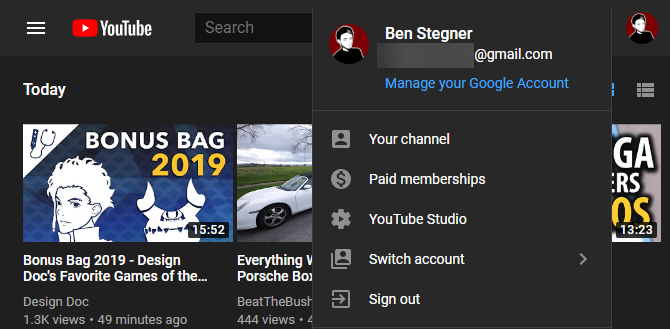
valita Videot vasemmalla puolella nähdäksesi kaiken YouTubeen lataamasi. Oletuksena nämä näkyvät latauspäivämäärän mukaan, alkaen viimeisimmästä videosta.
Vie hiiri poistettavan videon päälle ja napsauta kolmen pisteen painike se ilmestyy. Tämä näyttää enemmän valintoja. Napsauta uusien asetusten luettelossa Poista lopullisesti.
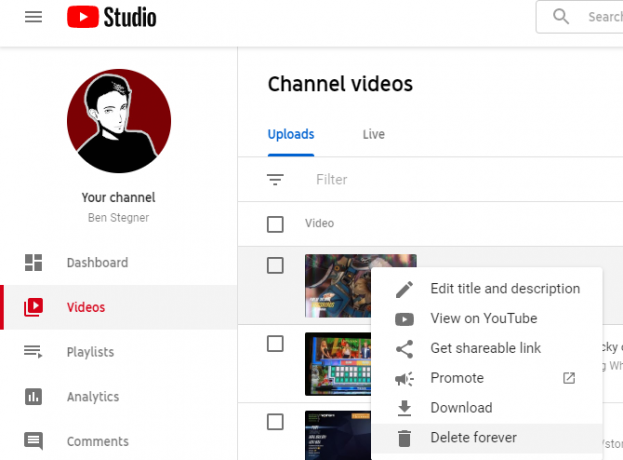
Jos haluat poistaa useita videoita kerralla, valitse ne kaikki vasemman reunan valintaruuduilla. Kun olet valmis, napsauta Lisää toimintaa ylärivillä ja valitse Poista lopullisesti.
Sinun on sitten valittava ruutu, joka vahvistaa, että ymmärrät tämän poistavan videot pysyvästi ilman mahdollisuutta palauttaa. Kun olet valinnut tämän, napsauta Poista ikuisesti jos olet varma.
Tämä on kaikki mitä sinun tarvitsee tietää YouTube-videon poistamiseksi. Muista vain, että niin tekeminen on pysyvää. Jos haluat säilyttää kopion itsellesi, YouTube tarjoaa Lataa video -painiketta poistosivulla.
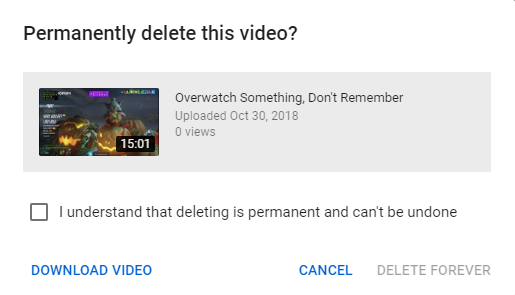
Kuinka poistaa YouTube-video mobiililaitteella
Haluatko poistaa yhden YouTube-videosi puhelimesta tai tablet-laitteesta sen sijaan? Se on myös helppoa käyttää mobiililaitetta.
Avaa ensin YouTube-sovellus iPhonella, iPadilla tai Android-laitteella. Päällä Koti -välilehti, napauta profiilikuvasi oikeassa yläkulmassa. Jos et ole jo kirjautunut tilillesi sovelluksen avulla, kirjaudu sisään nyt.
Valitse seuraavaksi Kanavasi valintaluettelosta. Kun kanavasivusi tulee näkyviin, siirry kohtaan Videot -välilehti yläreunassa olevan luettelon avulla.
Etsi poistettava video ja napauta kolmen pisteen valikkopainike sen vieressä. Valitse näkyviin tulevasta vaihtoehtoluettelosta Poistaa ja vahvista valinta.
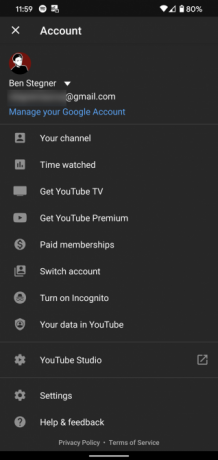

YouTube-mobiilisovellus on melko rajallinen, joten et voi tehdä paljon muuta. Jos haluat parempia hallintatyökaluja mobiililaitteesi videoillesi, tutustu YouTube Studio -sovellukseen Androidille tai iOS: lle. Tämä antaa sinulle monia samoja vaihtoehtoja, jotka ovat käytettävissä työpöydän YouTube Studiossa.
Ladata: YouTube Studio Android | iOS (Vapaa)
Mitä tapahtuu, kun poistat YouTube-videon?
Edellä mainitun prosessin loppuun saattaminen poistaa videosi pysyvästi YouTubesta, eikä sitä voida palauttaa. Lisäksi suurin osa muista videoon liittyvistä tiedoista (kuten kommentit ja vastaavat / epämääräiset arvot) katoavat.
Katsojat eivät löydä videota etsimällä sitä. Jokainen, jolla on linkki - olipa se upotettu toiselle verkkosivustolle, tallennettu soittolistaan tai kopioitu jonnekin -, näkee ”poistettu video” -viestin, jos hän yrittää katsoa sitä.
YouTube-tukisivu huomauttaa, että poistettujen videoiden katseluaika sisällytetään silti kanavasi kokonaisraportteihin. Se ei kuitenkaan näy hyvitetyllä videolla.
Voitko palauttaa poistetut YouTube-videot?
YouTube ei salli sinun palauttaa poistettuja videoita. Jos muutat mieltäsi heti videon poistamisen jälkeen, voit yrittää ottaa yhteyttä YouTube-tuki ja pyytämällä heitä palauttamaan sen, mutta se on pitkä laukaus.
Suosittelemme, että säilytät paikallisen kopion kaikista YouTubeen lähettämistäsi videoista, jotta sinulla olisi varmuuskopio, jos muutat mielesi myöhemmin. Jos sinulla oli video tietokoneellasi, mutta poistit sen, katso parhaat Windowsin tietojen palautustyökalut Parhaat ilmaiset tietojen palauttamisen työkalut WindowsilleTietojen menetys voi tapahtua milloin tahansa. Korostamme Windowsin parhaita ilmaisia tietojen palauttamisen työkaluja arvokkaiden tiedostojesi palauttamiseksi. Lue lisää tietoa siitä, kuinka se saadaan takaisin.
Harkitse luetteloimattomia tai yksityisiä poiston sijaan
Koska YouTube-videon poistaminen on pysyvää, on usein hyvä idea muuttaa videon näkyvyyttä sen sijaan, että poistaisit sen suoraan. Näin voit estää ihmisiä löytämästä sitä YouTubesta, säilyttäen silti sen, jos haluat palauttaa sen.
Jos haluat muuttaa videon tilaa, avaa videosi noudattamalla samoja vaiheita kuin yllä Kanavavideot -sivulla YouTube Studiossa. Siellä näet a näkyvyys sarake kunkin videon vieressä.
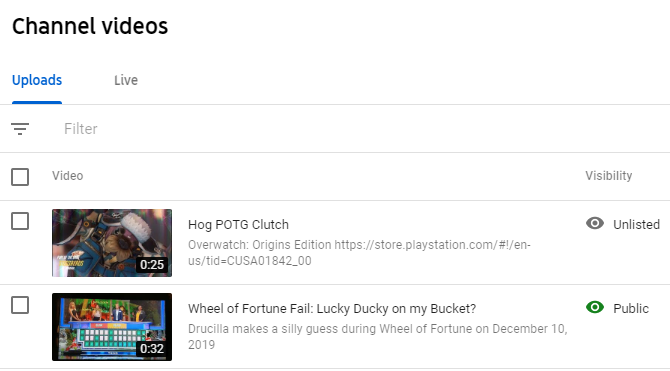
Voit valita kolmesta vaihtoehdosta:
- Julkinen: Kaikki voivat katsella videota. Se tulee näkyviin hakuihin ja kanavasivullesi.
- Salaisten: Kuka tahansa jolla on linkki, voi katsoa videota. Sitä ei näy kanavasivullasi tai suosituksissa, ja se näkyy hakuissa vain, jos joku lisää sen julkiseen soittolistaan.
-
yksityinen: Vain sinä ja kutsumasi ihmiset voivat katsella näitä videoita.
- Valitse video Creator Studiosta avataksesi Videon yksityiskohdat napsauta sitten kolmen pisteen valikko -painiketta oikeassa yläkulmassa ja valitse Jaa yksityisesti lähettääksesi sen ystävän sähköpostiosoitteeseen.
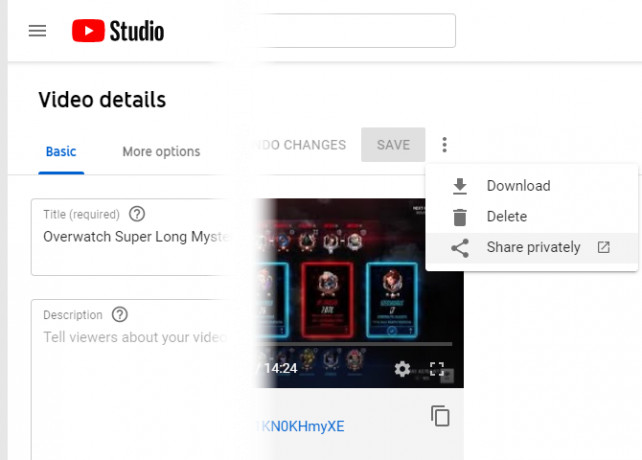
Kummankin rajoittavan vaihtoehdon valitseminen saavuttaa lähes saman vaikutuksen kuin sen poistaminen, koska ihmiset eivät löydä tai katsele sitä helposti. Mutta jos muutat mieltäsi, sinun on vain asetettava video takaisin Julkinen.
Kuinka löytää ja katsella poistettuja YouTube-videoita
Toistaiseksi olemme pohtineet, kuinka poistaa YouTube-videoita omalta kanavalta, mutta entä jos haluat löytää poistettuja YouTube-videoita muilta ihmisiltä? Ehkä olet lisännyt videon soittolistaan, ja omistaja on sittemmin poistanut sen tai tehnyt siitä yksityisen.
Koska poisto on lopullinen, sinulla ei ole täällä monia hyviä vaihtoehtoja. Voit kuitenkin kokeilla muutamia vaiheita.
Jos muistat videon nimen, sinun tulisi ensin yrittää etsiä sitä sekä YouTubeelta että Googlelta. Kolmannen osapuolen tili olisi voinut ladata kopion videosta YouTubeen tai muuhun videosivustoon.
Jos se ei auta, voit kokeilla Wayback Machine katsoaksesi tallennetun kopion videosivulta. Kirjoita vain videon URL-osoite ja näet sivun sellaisena kuin se oli aiemmin. Vaikka tämä saattaa antaa sinun tarkistaa videon otsikon ja lukea joitain kommentteja, se antaa sinulle harvoin mahdollisuuden katsoa koko videota.
Viimeiseksi, jos video on yksityinen, sinun kannattaa harkita kanavan omistajan pääsyä katsomaan sitä. Heillä oli todennäköisesti hyvä syy tehdä tämä, joten älä odota mitään. Mutta saatat olla iloisesti yllättynyt, jos selität miksi haluat katsoa tätä videota.
Kuinka ilmoittaa muista YouTube-videoista
Tietysti ei ole mahdollista poistaa jonkun toisen videota YouTubesta. Mutta jos löydät videon, jonka sinun mielestäsi ei pitäisi olla YouTubessa, koska se rikkoo käytäntöä, voit ilmoittaa siitä.
Voit tehdä tämän käymällä YouTube-videossa ja napsauttamalla kolmen pisteen painike videon oikeassa alakulmassa. Täällä, valitse raportti ja valitse syy, sitten käy läpi vaiheet.
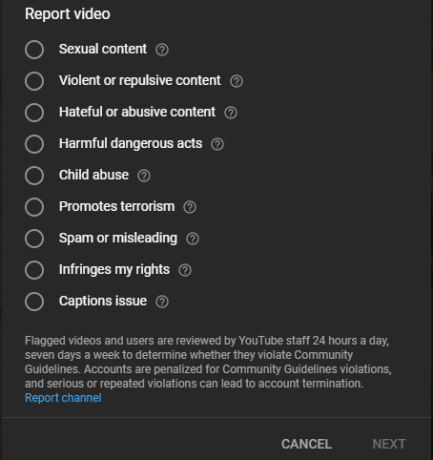
Ei ole mitään takeita siitä, että YouTube ryhtyy välittömiin toimiin raporttisi perusteella, mutta se on paras tapa poistaa sopimattomia sisältöjä sivustolta.
Muista, että sinun tulee ilmoittaa vain sellaisista videoista, jotka ovat räikeästi vastoin YouTuben ohjeita. Älä käytä raportointia keinona saada videoita, joista et pidä.
YouTube-videoiden poistaminen on helppoa
Nyt tiedät, kuinka poistaa ei-toivotut YouTube-videot kanavalta, samoin kuin joitain muita videoiden ilmoittamista ja videoiden löytämistä koskevia tietoja. Muista harkita luettelon poistamista tai tehdä niistä yksityisiä ennen poistamista, jotta sinulla on helppo tapa saada ne takaisin.
Katso lisää kaikki mitä sinun pitäisi tietää videoiden lataamisesta YouTubeen Kaikki mitä sinun tarvitsee tietää videoiden lataamisesta YouTubeenTällä hetkellä videoita voi ladata YouTubeen kolmella eri tavalla. Tässä on syvällinen katsaus tietokoneen, puhelimen tai pelikonsolin käyttämiseen. Lue lisää .
Ben on varatoimittaja ja sponsoroidun postin päällikkö MakeUseOfissa. Hänellä on B.S. Tietoteknisissä järjestelmissä Grove City Collegessa, missä hän valmistui Cum Laude -opinnosta ja kunnianosoituksineen pääaineellaan. Hän nauttii muiden auttamisesta ja on intohimoinen videopeleihin mediana.


